Инструменты сайта
Боковая панель
Ввод дорожных ограждений
Рассматриваемый ниже способ позволяет последовательно и попикетно создавать участки дорожных ограждений, с помощью специального диалогового окна. Для этого выберите элемент меню Задачи – Дорожные ограждения – Добавить дорожное ограждение. Откроется диалоговое окно: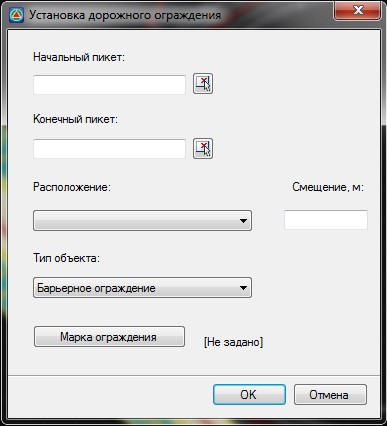
В поле Начальный и Конечный пикет задаются начало и конец участка дорожного ограждения. Пикетажное положение границ участка можно ввести вручную или указать графически на плане нажав пиктограмму  возле соответствующего поля. В данном случае курсор примет форму прицела и будет перемещаться вдоль текущей модели автомобильной дороги:
возле соответствующего поля. В данном случае курсор примет форму прицела и будет перемещаться вдоль текущей модели автомобильной дороги: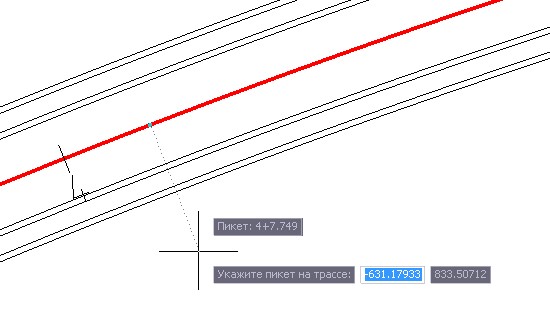
Левой кнопкой мыши укажите положение границы дорожного ограждения, его пикетажное значение автоматически отобразится в соответствующем поле диалогового окна.
В поле Расположение из выпадающего списка выберите элемент дороги, на котором будет располагаться дорожное ограждение, а в поле Смещение задайте смещение относительно выбранного элемента. Смещение со знаком “+” откладывается вправо от выбранного элемента по ходу пикетажа, смещение со знаком “-“ откладывается влево: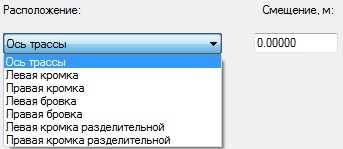
Далее укажите Тип объекта. В программе предусмотрены два типа объектов: Барьерные ограждения и Сигнальные столбики.
- Если в поле Тип объекта задать тип Сигнальные столбики, то необходимо указать шаг расстановки сигнальных столбиков в соответствующем поле:

- Если в поле Тип объекта задан тип Барьерные ограждения, то необходимо указать марку ограждений. Для этого нажмите кнопку Марка ограждения:
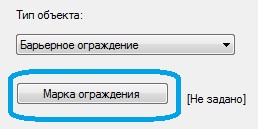
Откроется диалоговое окно:
В данном окне задайте вначале необходимый уровень удерживающей способности для создаваемого участка ограждения, а затем выберите соответствующую данному уровню марку барьерного ограждения.
После задания всех параметров в окне Установка дорожного ограждения нажмите ОК.
В результате, созданный объект дорожного ограждения отобразится на плане: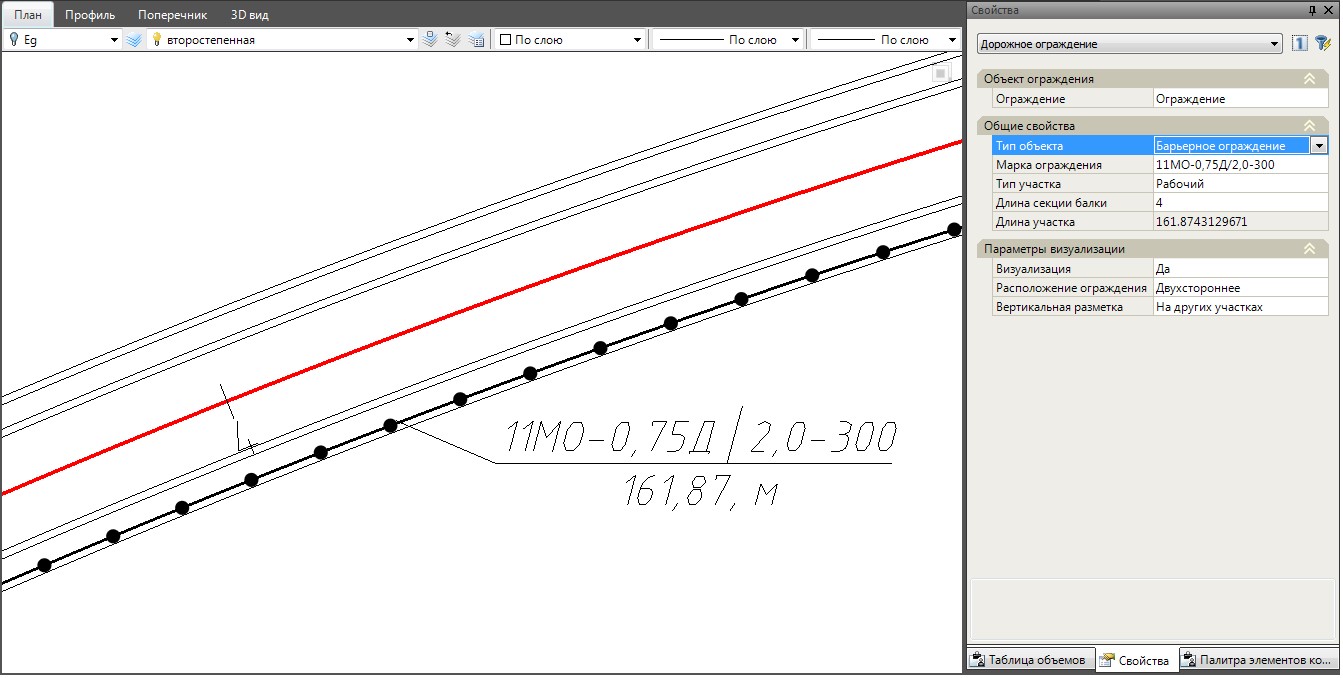
Следующий раздел: Назначение дорожного ограждения из полилинии
